Уақыт шкаласын басқару құралы бойынша ЖҚС
Пәрмен жұмыс істемейді. Уақыт шкаласы үшін пәрменді тексеру құралын қалай пайдалануға болады?
Пәрменді тексеру құралын қосу және пайдалану туралы нұсқауларды алу үшін Таспа мәселелерін ақаулықтарды жою бөліміне өтіңіз. Power Apps
Егер қате тілқатысу терезесі уақыт шкаласында әрекеттер үшін пәрмен әрекетін пайдалануға әрекет жасағанда "Біз сіз таңдаған әрекетке бәсекелесе алмаймыз" көрсетсе, пәрмен әрекеті реттелетін ережелер арқылы жасырылған болуы мүмкін. Дәл сол әрекеттің Қатысты > Әрекеттерден жасырылғанын тексеру арқылы растауға болады.
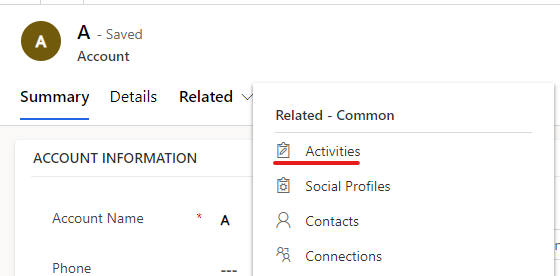
Әрекеттер қойындысынан әрекетті орындағыңыз келетін бірдей әрекетті таңдаңыз, содан кейін сол жерден бірдей пәрмен әрекетін орындай алатыныңызды тексеріңіз.
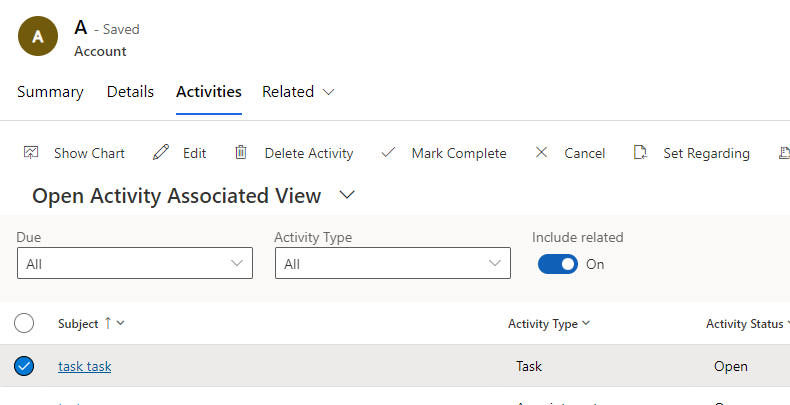
Егер пәрмен әрекеті осы жерде жұмыс істесе, бірақ уақыт шкаласында жұмыс істемесе, Microsoft қолдау қызметіне хабарласыңыз.
Қатысты әрекеттер торынан пәрмен әрекетін таба алмасаңыз, қай теңшелетін ереже пәрменді жасыратынын білу үшін пәрмен тексерушісі мен мәселені одан әрі жоюға болады.
Уақыт шкаласы бар үлгіге негізделген қолданбаны ойнатыңыз.
Уақыт шкаласын көрсететін кесте жазбасынан Қатысты > Әрекеттер таңдап, Ашық әрекетпен байланысты көрінісіне өтіңіз.
Қолданбаның URL мекенжайына
&ribbondebug=trueпараметрін қосу арқылы пәрменді тексеру құралын қосыңыз.
Қолданба пәрмендер жолағында пайда болатын Пәрменді тексеру пәрменін таңдаңыз. Ол Қосымша толып кету мәзірінде көрсетілген болуы мүмкін.
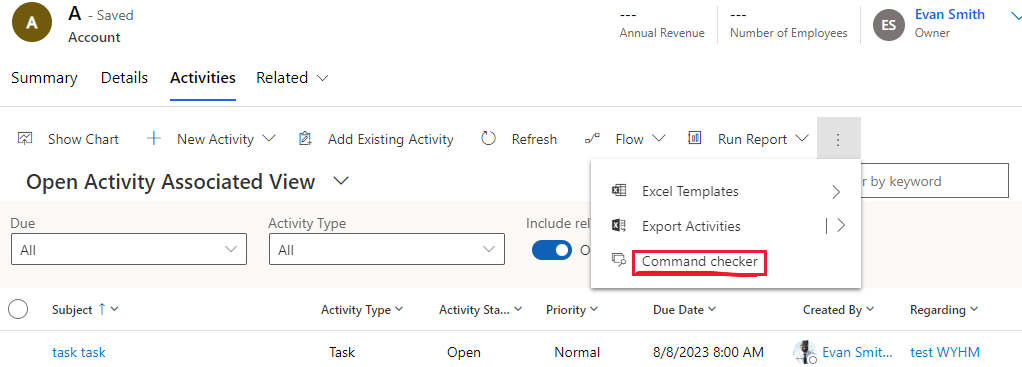
Көрсетілетін пәрменді тексеру бетінен Топ идентификаторы: Mscrm.SubGrid.activitypointer.MainTab.Actions таңдаңыз, сияқты жасырын пәрменді таңдаңыз. Аяқталды (жасырын) деп белгілеп, пәрмен әрекетін жасыру үшін қандай теңшелетін ережелер пайдаланылатынын білу үшін оң жақтағы Пәрмен сипаттары қойындысын таңдаңыз. .
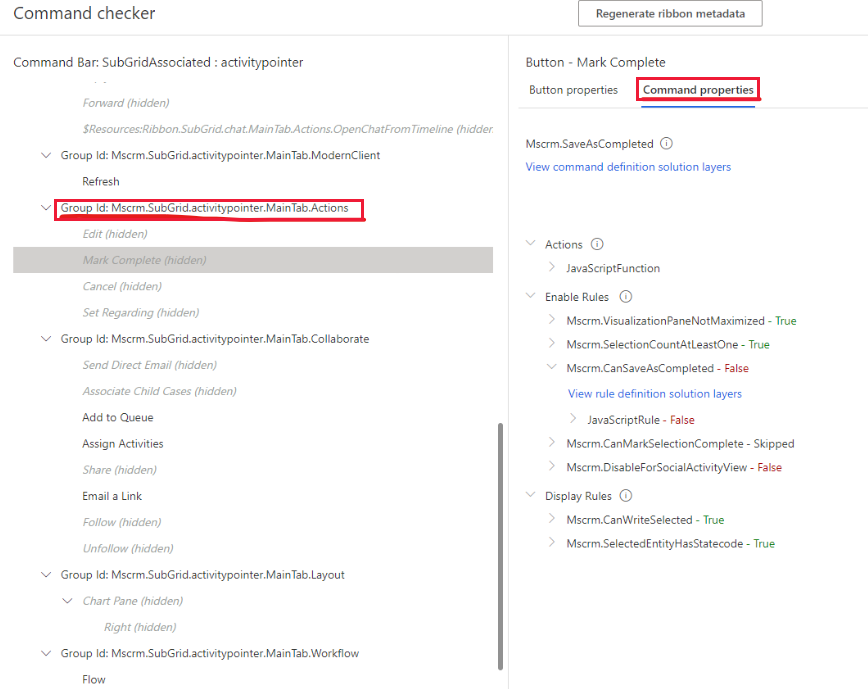
Ескерім
Уақыт шкаласы әрқашан пәрмен әрекеттерін өнімділік себептері бойынша пәрмен түймешігін жасыру немесе өшіру үшін теңшелетін ережелерді сақтамай көрсетеді.
Неліктен хабарламалар хронологияда көрсетілмейді және неге жаңа жазба жасай алмаймын?
Уақыт кестесіндегі жазбалар Dynamics 365 қолданбасы қосылған Dataverse орталар үшін ғана қолжетімді және жаңа орталар үшін әдепкі бойынша хабарламалар уақыт шкаласымен өшірілген. Іске қосу үшін, осы қадамдарды орындаңыз:
Dynamics 365 Тұтынушыға қызмет көрсету басқару орталығы > Әртүрлі > Жаңа және алдағы мүмкіндіктер бөліміне өтіп, Уақыт кестесі пайдаланушысын таңдаңыз. Хабарламалар.
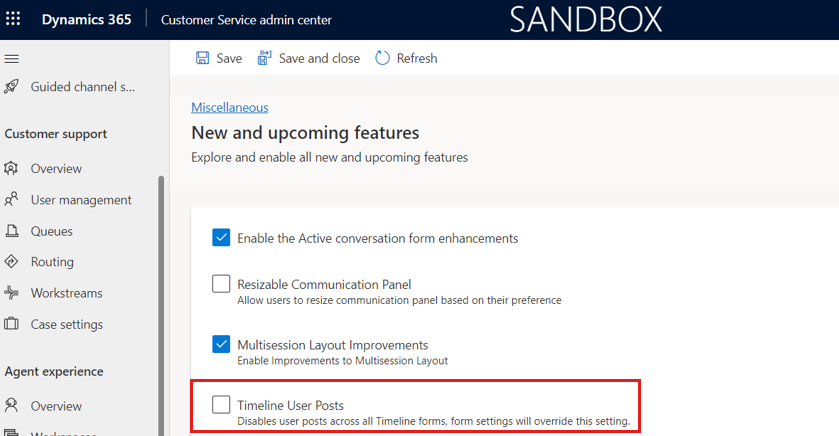
Ағымдағы кестеде кейінгі конфигурация сипаты белсендірілгенін тексеріңіз. Параметрлер > Әрекет арналарының конфигурациялары > Пост конфигурациялары тармағына өтіңіз. Төмендегі мысалда ол істер үшін белсенді.
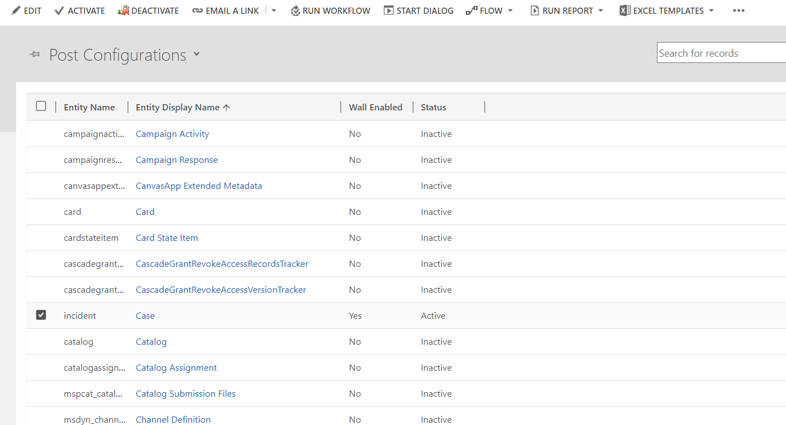
Кесте тізімде жоқ болса, оны Белсенді емес пост конфигурациялары көрінісінде іздеңіз. Қажетті кесте тізімде жоқ болса, пәрмендер жолағында Жаңарту пәрменін таңдаңыз. Кестені таңдап, Іске қосу таңдаңыз.
Ағымдағы пішіндегі уақыт шкаласы конфигурациясынан хабарламалар қосылғанын тексеріңіз. Қосымша ақпарат: Көрсетілетін жазба түрлерін
Ағымдағы пішінде Пайдаланушы жазбаларын қосу параметрінің қосылғанын тексеріңіз. Құсбелгі таңдалса, оны алып тастап, оны қайтадан таңдаңыз. пішін құрастырғыш өзгертулерді сақтаңыз және жариялаңыз.
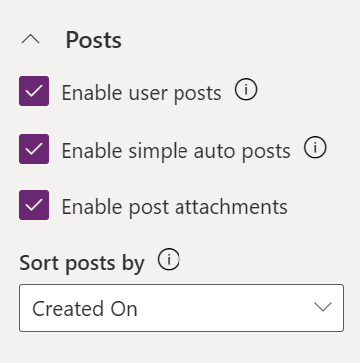
Жазбаларымның "Өзгертілген" бағандары неге өзгертулер енгізілмегенде өзгереді?
Бұл ата-аналық жазбаның каскадты әрекетінен туындауы мүмкін. Мысалы, іс басқа пайдаланушыға тағайындалғанда. Бұл әрекетті конфигурациялау жолы туралы ақпарат алу үшін Кесте қатынастары бөліміне өтіңіз.
Немесе, уақыт шкаласын ескертпелерді Жасалу күні күні бойынша сұрыптау үшін конфигурациялауға болады. Қосымша ақпарат: Хронологиядағы ескертпелер
Уақыт кестесін пайдалану үшін маған қандай артықшылықтар қажет?
- Тіркемелерді ашу үшін Әрекет файлы тіркемесі кесте үшін оқу артықшылығы қажет.
- Жеке параметрлер мен бетбелгілер үшін Теңшелетін басқару кеңейтілген параметрі кестеде оқу, жазу және артықшылықтарды жасау қажет.
Power Platform әкімшілер пайдаланушыларға осы артықшылықтарды тағайындай алады. Қосымша ақпарат Қауіпсіздік рөлдері мен артықшылықтары
Мобильді желіден тыс уақыт шкаласын қалай конфигурациялауға болады?
Қолданбаңыз үшін мобильді офлайнды қосу туралы жалпы нұсқауларды алу үшін Мобильді офлайнды орнату бөліміне өтіңіз.
Ескерім
- Уақыт шкаласы жұмыс істеуі үшін желіден тыс профильде Ескертпе және Пайдаланушы кестелері болуы керек.
- Желіден тыс кезде тек ескертпелер қолжетімді.
Электрондық поштаны бақылау немесе автоматты түсіру мәселелерін қалай шешуге болады?
Жалпы ақпарат алу үшін Dynamics 365 сатылымдарындағы автоматты түсіру бөліміне өтіңіз немесе автоматты түсіру туралы ЖҚС бөліміне өтіңіз.
Келесіні де қараңыз:
Уақыт шкаласын басқару құралын орнату
Уақыт шкаласын басқару элементін пайдаланыңыз
Ескерім
Сіз құжат тіліңіздің артықшылықтары туралы айта аласыз ба? Қысқа сауалнамаға қатысыңыз. (бұл сауалнама ағылшын тілінде екеніне назар аударыңыз)
Сауалнама шамамен жеті минут уақытыңызды алады. Жеке деректер жиналмайды (құпиялылық туралы мәлімдеме).
Кері байланыс
Жақында қолжетімді болады: 2024 жыл бойы біз GitHub Issues жүйесін мазмұнға арналған кері байланыс механизмі ретінде біртіндеп қолданыстан шығарамыз және оны жаңа кері байланыс жүйесімен ауыстырамыз. Қосымша ақпаратты мұнда қараңыз: https://aka.ms/ContentUserFeedback.
Жіберу және пікірді көру